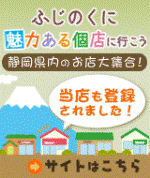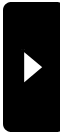2014年11月12日
【パソコン便利技】右ドラッグでコピー・移動・ショートカット
こんにちは、greenです
@りこニュースの「パソコン便利技」のご紹介、今回は
「右ドラッグでコピー・移動・ショートカット」
をご紹介します(2012年6月号掲載)。
基本的な動きなので、意識せずに使えるようになると作業スピードがアップしますよ
-------
ファイルを右ドラッグすることで、移動した先にコピーや移動、ショートカットを作成することができます。
(ここではコピーする方法を例として挙げています)
① 対象となるファイルを、マウスの右ボタンを押したままコピーしたい場所まで持っていく。

② 右クリックを離すと右図のようなサブメニューが表示されるので、「ここにコピー」を左クリックで選択する。
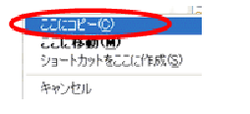
③ ファイルがコピーされます。
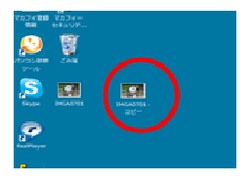

@りこニュースの「パソコン便利技」のご紹介、今回は
「右ドラッグでコピー・移動・ショートカット」
をご紹介します(2012年6月号掲載)。
基本的な動きなので、意識せずに使えるようになると作業スピードがアップしますよ

-------
ファイルを右ドラッグすることで、移動した先にコピーや移動、ショートカットを作成することができます。
(ここではコピーする方法を例として挙げています)
① 対象となるファイルを、マウスの右ボタンを押したままコピーしたい場所まで持っていく。

② 右クリックを離すと右図のようなサブメニューが表示されるので、「ここにコピー」を左クリックで選択する。
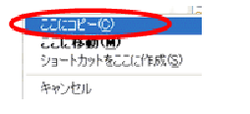
③ ファイルがコピーされます。
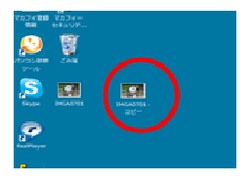
【エクセルのコツ】 第9回 セルを移動させる「2つの」方法
【パソコン便利技】格安SIM
【パソコン便利技】ブラウザについて
【パソコン便利技】ファイル・フォルダの整理術
【パソコン便利技】Windowsキー
【パソコン便利技】 クラウドって何?
【パソコン便利技】格安SIM
【パソコン便利技】ブラウザについて
【パソコン便利技】ファイル・フォルダの整理術
【パソコン便利技】Windowsキー
【パソコン便利技】 クラウドって何?
Posted by @りこパソコンスクール│Comments(0)
│パソコン便利技